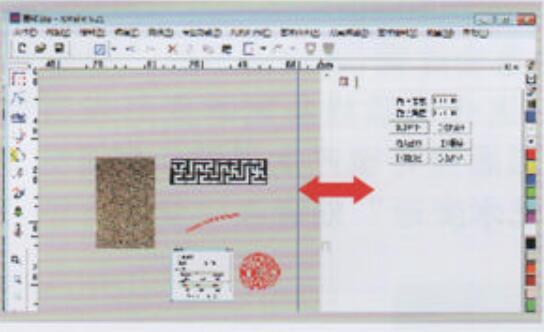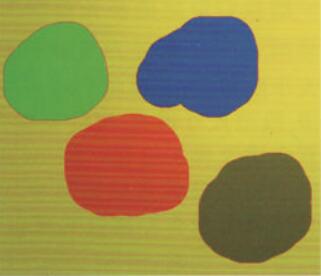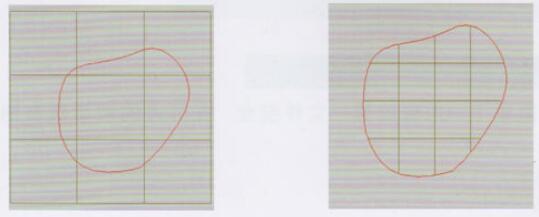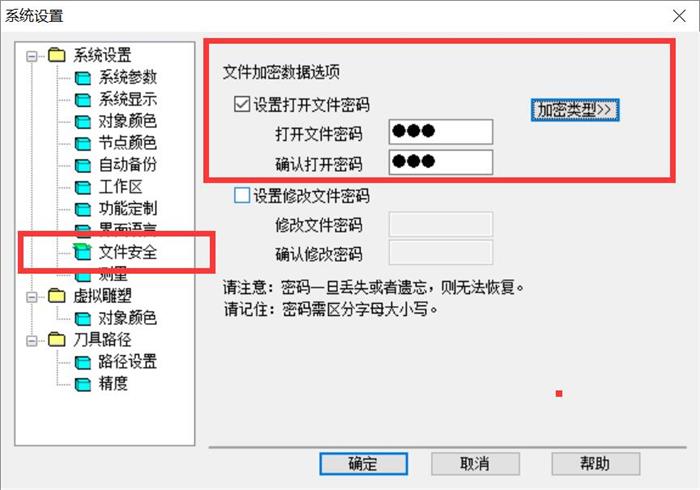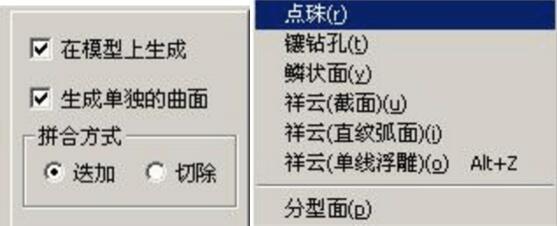精雕软件绘制单线回纹太慢太难?教你一招快速又标准的方法!
在日常精雕软件使用过程中,有学员在绘制单线回纹时反馈:线条难以精准绘制,效率低下,重复操作繁琐。今天,我们就来详解一个既快速又标准的绘制方法,帮助你轻松搞定单线回纹设计。
一、解决思路:借助网格捕捉提高精度
为了解决绘图不标准的问题,我们可以借助精雕软件中的“网格捕捉”功能来提升准确度。
步骤1:查看网格间距
1、打开精雕软件,点击【系统设置】;
2、在“系统设置”界面中找到“网点间距”;
3、默认的网格间距为10mm,即每两个捕捉点之间的距离为10mm。
步骤2:开启网格捕捉
-进入绘图视图后,打开【网格捕捉】,确保在绘制时鼠标可以自动吸附到网点上,这样能显著提升画图的标准化程度。
二、开始绘制:使用多义线工具高效画图
步骤3:使用多义线工具进行绘制
1、打开【曲线绘制】工具,选择【多义线】;
2、勾选直线选项,在网格点上点击开始绘制单线回纹;
3、因为开启了网格捕捉,系统会自动将线条对齐到网点上,既精准又高效。
步骤4:处理边界横线
-注意,在绘制回纹的最后一笔横线时,由于没有后续连接点,需要将横线适当加长;
-如果画到一半,回纹图案不对称,影响整体效果。
三、提升效率:用微调功能快速复制
步骤5:设置微调参数
1、查看当前单个回纹图案的整体尺寸,例如:宽度为40mm;
2、打开【微调距离】设置,将数值设置为40mm;
3、使用Ctrl+方向键,即可进行精准复制。
这一方法不仅保证了回纹图案间距统一、排列整齐,也大幅提升了绘图效率。
四、完成步骤:连接线条形成完整图案
步骤6:曲线编辑连接
1、进入【曲线编辑】界面;
2、选择【连接】工具;
3、点击所有绘制好的回纹线条,系统会自动将它们连接为一个完整图案。
至此,一个标准、整齐、快速完成的单线回纹图案就绘制完成了!
通过以上步骤,我们不仅解决了“单线回纹难画”的问题,还实现了“快速绘图+标准尺寸+自动对齐”三大目标。对于经常使用精雕软件进行花纹设计的用户来说,这是一个实用性极强的绘图技巧,建议大家多加练习掌握。